Πώς να αποθηκεύσετε περιεχόμενο μέσων κοινωνικής δικτύωσης για ένα αρχείο σάρωσης μάρκετινγκ: Εξεταστής μέσων κοινωνικής δικτύωσης
Instagram Τικ Τοκ Youtube Linkedin Facebook Κελάδημα / / June 22, 2022
Θέλετε να αποθηκεύσετε τις αναρτήσεις, τις διαφημίσεις ή τα σχόλια των ανταγωνιστών στα μέσα κοινωνικής δικτύωσης, ώστε να μπορείτε να τις επισκεφτείτε ξανά αργότερα; Είστε περίεργοι για τον καλύτερο τρόπο δημιουργίας ενός αρχείου σάρωσης μέσων κοινωνικής δικτύωσης;
Σε αυτό το άρθρο, θα μάθετε πώς να αποθηκεύετε περιεχόμενο μάρκετινγκ μέσων κοινωνικής δικτύωσης για ένα αρχείο ολίσθησης, ώστε να μπορείτε να επισκέπτεστε ξανά και να επαναλαμβάνετε επιτυχημένες αναρτήσεις πιο αποτελεσματικά.

Πώς ένα αρχείο Swipe μπορεί να βελτιώσει τις καμπάνιες μάρκετινγκ μέσων κοινωνικής δικτύωσης
Ένα αρχείο σάρωσης μέσων κοινωνικής δικτύωσης είναι ένα απαραίτητο εργαλείο για τη δημιουργία επιτυχημένων καμπανιών. Αποθηκεύοντας το περιεχόμενο μάρκετινγκ μέσων κοινωνικής δικτύωσης του οργανισμού σας, μπορείτε να δημιουργήσετε μια βιβλιοθήκη με όλες τις αναρτήσεις σας με τις κορυφαίες επιδόσεις. Τότε μπορείτε να έχετε αποδεδειγμένες τακτικές και φόρμουλες στα χέρια σας και να τις χρησιμοποιήσετε για να συνεχίσετε να δημιουργείτε περιεχόμενο που αγαπά το κοινό σας.
Αλλά ένα καλό αρχείο ολίσθησης έχει συνήθως περισσότερα από τις αναρτήσεις του οργανισμού σας. Μπορείτε επίσης να αποθηκεύσετε το περιεχόμενο μάρκετινγκ μέσων κοινωνικής δικτύωσης των ανταγωνιστών σας για έρευνα ή έμπνευση. Με αυτόν τον τρόπο, μπορείτε να σημειώσετε πώς οι ανταγωνιστές σας χρησιμοποιούν νέα εργαλεία και τακτικές και μπορείτε να μάθετε από τις νίκες τους.
Οι περισσότερες πλατφόρμες μέσων κοινωνικής δικτύωσης επιτρέπουν την αποθήκευση σε επιτραπέζιους υπολογιστές ή στην εφαρμογή για κινητά. Αλλά σε μερικές περιπτώσεις, η λειτουργία Αποθήκευση λειτουργεί μόνο σε έναν τύπο συσκευής. Θα σας καθοδηγήσω στα βήματα για την αποθήκευση περιεχομένου μάρκετινγκ μέσων κοινωνικής δικτύωσης σε καθεμία από τις κύριες πλατφόρμες παρακάτω.
#1: Πώς να αποθηκεύσετε περιεχόμενο στο Facebook
Στο Facebook, μπορείτε να δημιουργήσετε αρχεία ολίσθησης για εσάς και την ομάδα σας. Στην εφαρμογή Facebook, ανοίξτε τις ρυθμίσεις και επιλέξτε Αποθηκευμένο. Κάντε κύλιση προς τα κάτω στην ενότητα Συλλογές και επιλέξτε Δημιουργία για να δημιουργήσετε έναν νέο φάκελο.
Το Facebook σάς δίνει την επιλογή να οργανώσετε τις αποθηκευμένες αναρτήσεις σε φακέλους, ο καθένας με διαφορετικές ρυθμίσεις δικαιωμάτων. Μπορείτε να δημιουργήσετε ένα προσωπικό αρχείο ολίσθησης ή μια συλλογή ομάδας που επιτρέπει στους συντελεστές να προσθέτουν στοιχεία.
Πώς να αποθηκεύσετε οργανικές αναρτήσεις κειμένου στο Facebook
Για να αποθηκεύσετε οργανικές αναρτήσεις συνδέσμων ή κειμένου στο Facebook, κάντε κλικ ή πατήστε τις τρεις τελείες στην επάνω δεξιά γωνία της ανάρτησης. Από το μενού, επιλέξτε Αποθήκευση ανάρτησης και κάντε κλικ ή πατήστε για να επιλέξετε τη σχετική συλλογή. Μπορείτε να χρησιμοποιήσετε την ίδια ροή εργασίας για να αποθηκεύσετε τόσο τις δικές σας όσο και τις αναρτήσεις των ανταγωνιστών σας.

Πώς να αποθηκεύσετε οργανικές αναρτήσεις εικόνων στο Facebook
Η αποθήκευση οργανικών αναρτήσεων εικόνων στο Facebook λειτουργεί με τον ίδιο τρόπο. Πατήστε ή κάντε κλικ στις τρεις τελείες στην ανάρτηση και επιλέξτε Αποθήκευση ανάρτησης. Στη συνέχεια, επιλέξτε μια υπάρχουσα συλλογή ή δημιουργήστε μια νέα.
Πώς να αποθηκεύσετε οργανικές αναρτήσεις βίντεο στο Facebook
Αν θέλετε να αποθηκεύσετε οργανικές αναρτήσεις βίντεο στο Facebook, έχετε μερικές επιλογές. Για να αποθηκεύσετε ολόκληρη την ανάρτηση, χρησιμοποιήστε τη ροή εργασίας παραπάνω για να προσθέσετε την ανάρτηση σε μια συλλογή.
Θέλετε απλώς να αποθηκεύσετε το βίντεο; Ανοίξτε το βίντεο και πατήστε ή κάντε κλικ για να δείτε το μενού. Επιλέξτε Αποθήκευση βίντεο για να προσθέσετε σελιδοδείκτη στο περιεχόμενο. Αργότερα, μπορείτε να το βρείτε στο αρχείο σάρωσης. Μπορείτε επίσης να έχετε πρόσβαση από το Facebook Watch. Ανοίξτε το Ρολόι και επιλέξτε Αποθηκευμένο από το επάνω μενού.
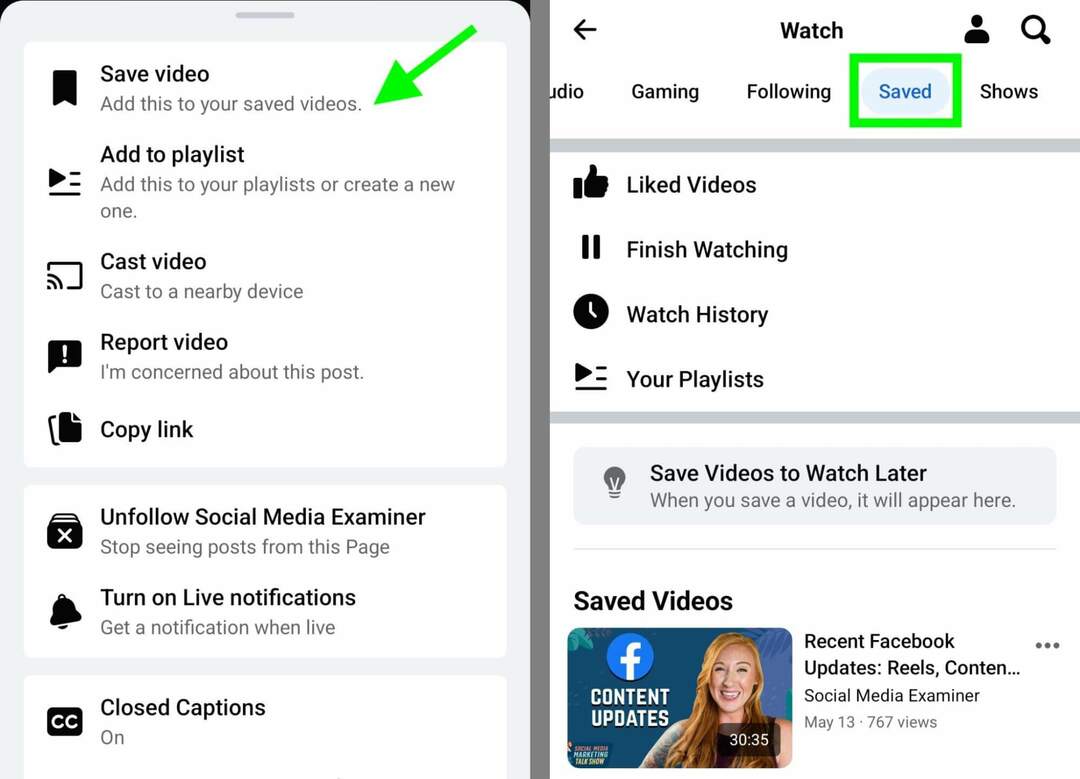
Πώς να αποθηκεύσετε οργανικές ιστορίες Facebook
Το Facebook δεν υποστηρίζει την αποθήκευση ιστοριών, επομένως θα χρειαστείτε μια λύση. Χρησιμοποιήστε μια εφαρμογή εγγραφής οθόνης για να καταγράψετε την ιστορία καθώς αναπαράγεται και φροντίστε να ηχογραφήσετε τον ήχο.
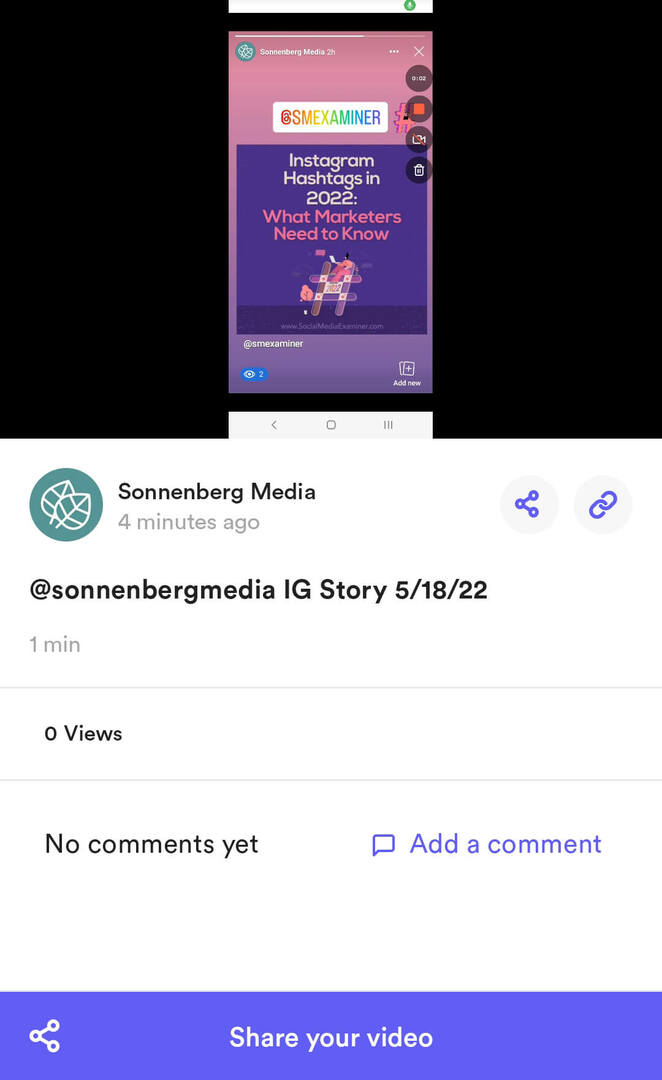
Υπάρχουν πολλές επιλογές για να διαλέξετε για Android ή iOS. Μου αρέσει το Loom επειδή λειτουργεί εξίσου καλά με την εγγραφή οθόνης για κινητά και επιτραπέζιους υπολογιστές και διευκολύνει την κοινή χρήση.
Πώς να αποθηκεύσετε διαφημίσεις στο Facebook
Για να αποθηκεύσετε διαφημίσεις στο Facebook, ακολουθήστε τα ίδια βήματα που περιγράφονται παραπάνω για την αποθήκευση οργανικού περιεχομένου. Πατήστε ή κάντε κλικ στις τρεις τελείες στην επάνω δεξιά γωνία και επιλέξτε Αποθήκευση ανάρτησης.
Ο οδηγός σας για το μέλλον των επιχειρήσεων

Η αναγέννηση του Web3 ανοίγει νέες ευκαιρίες για επιχειρηματίες, δημιουργούς και εμπόρους που είναι έτοιμοι να αγκαλιάσουν τις αλλαγές. Αλλά, ποιον μπορείτε να εμπιστευτείτε;
Παρουσίαση του Crypto Business Conference. μια κορυφαία εκδήλωση για όποιον θέλει να μάθει πώς να βάζει το Web3 να λειτουργήσει για την επιχείρησή του.
Ελάτε μαζί μας στο ηλιόλουστο Σαν Ντιέγκο της Καλιφόρνια, για το πρώτο συνέδριο κρυπτογράφησης για πρωτοπόρους των επιχειρήσεων…όχι για σπασίκλες της οικονομίας και της τεχνολογίας. Θα λάβετε δραστικές, επιχειρηματικές ιδέες από αποδεδειγμένους καινοτόμους—χωρίς όλη την ορολογία της τεχνολογίας.
ΔΙΕΚΔΙΚΗΣΤΕ ΤΗ ΘΕΣΗ ΣΑΣΌταν αποθηκεύετε διαφημίσεις στο Facebook, το κουμπί παρότρυνσης για δράση (CTA) και η μορφοποίηση παραμένουν ανέπαφα. Αυτό καθιστά εύκολο να ξεχωρίσετε τις οργανικές αναρτήσεις από τις διαφημίσεις. Ωστόσο, μπορεί να είναι χρήσιμο να δημιουργήσετε ένα ξεχωριστό αρχείο ολίσθησης για διαφημίσεις, ώστε οι σελιδοδείκτες σας να είναι οργανωμένοι.
Πώς να αποθηκεύσετε σχόλια στο Facebook
Αποθηκεύστε σχόλια στο Facebook προσθέτοντας την ανάρτηση (με πληρωμή ή οργανική) σε μια συλλογή χρησιμοποιώντας την παραπάνω ροή εργασιών. Όταν αποθηκεύετε περιεχόμενο, ουσιαστικά δημιουργείτε έναν μόνιμο σύνδεσμο πίσω στην ανάρτηση.
Ανοίξτε τη συλλογή σας, βρείτε μια ανάρτηση που θέλετε να ελέγξετε και κάντε κλικ ή πατήστε τις τρεις τελείες στα δεξιά οποιουδήποτε στοιχείου. Επιλέξτε Προβολή αρχικής ανάρτησης για να ελέγξετε το περιεχόμενο και όλα τα σχόλιά του.
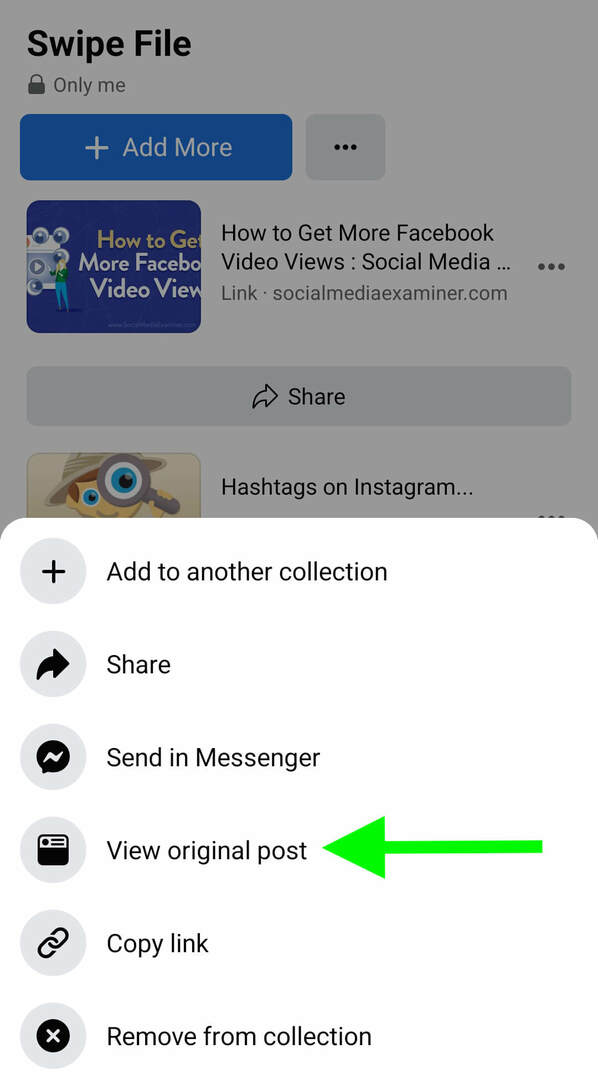
#2: Πώς να αποθηκεύσετε περιεχόμενο Instagram
Ακολουθήστε τα παρακάτω βήματα για να προσθέσετε πληρωμένο ή οργανικό περιεχόμενο στο αρχείο ολίσθησης του Instagram.
Πώς να αποθηκεύσετε οργανικές αναρτήσεις εικόνων Instagram
Η αποθήκευση οργανικών αναρτήσεων εικόνων στο Instagram είναι εύκολη, είτε ο οργανισμός σας είτε οι ανταγωνιστές σας τις δημοσίευσαν. Βρείτε μια ανάρτηση που θέλετε να αποθηκεύσετε και πατήστε το εικονίδιο σελιδοδείκτη στην κάτω δεξιά γωνία. Έχετε την επιλογή να προσθέσετε την ανάρτηση σε μια συλλογή, η οποία μπορεί να σας βοηθήσει να διατηρήσετε τα στοιχεία αρχείου με το δάχτυλό σας ξεχωριστά από άλλα αποθηκευμένα στοιχεία.
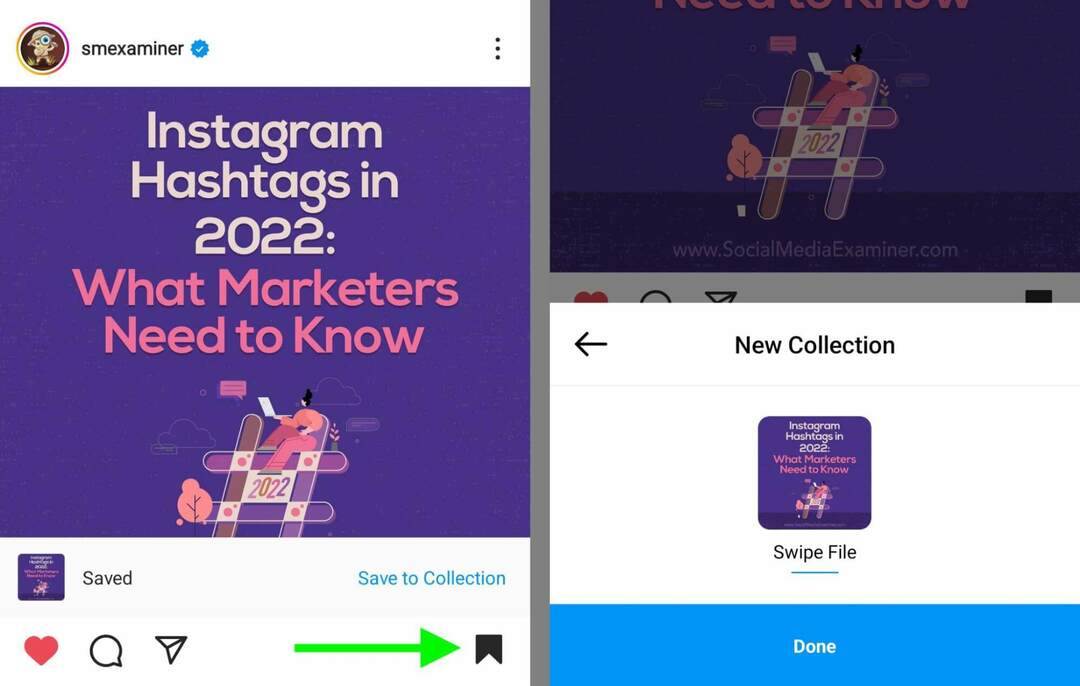
Πώς να αποθηκεύσετε οργανικές αναρτήσεις βίντεο στο Instagram
Όταν θέλετε να αποθηκεύσετε μια οργανική ανάρτηση βίντεο στο Instagram, μπορείτε να ακολουθήσετε τα παραπάνω βήματα για να προσθέσετε την ανάρτηση σε μια συλλογή της επιλογής σας. Εναλλακτικά, μπορείτε να ανοίξετε το βίντεο και να πατήσετε τις τρεις τελείες στην κάτω δεξιά γωνία. Στη συνέχεια, επιλέξτε Αποθήκευση για να προσθέσετε το βίντεο στα αποθηκευμένα στοιχεία σας.
Πώς να αποθηκεύσετε οργανικές ιστορίες Instagram
Στο Instagram, οι επιλογές αποθήκευσης ιστοριών διαφέρουν λίγο για τις δικές σας και. των ανταγωνιστών σας». Για να αποθηκεύσετε τις δικές σας οργανικές ιστορίες Instagram, πατήστε τις τρεις τελείες στην επάνω δεξιά γωνία. Στη συνέχεια, επιλέξτε Αποθήκευση βίντεο για να το κατεβάσετε στο ρολό της κάμερας.
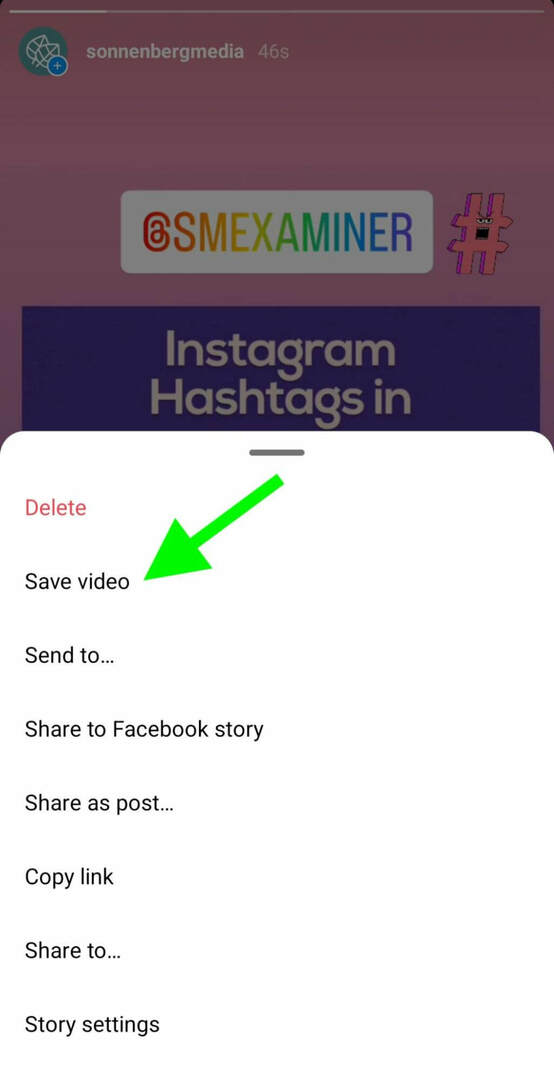
Για να αποθηκεύσετε την ιστορία Instagram ενός ανταγωνιστή, επιλέξτε μια εφαρμογή εγγραφής οθόνης και χρησιμοποιήστε τη ροή εργασίας που περιγράφεται παραπάνω για τις ιστορίες του Facebook. Στη συνέχεια, μοιραστείτε το με την ομάδα σας.
Πώς να αποθηκεύσετε οργανικά καρούλια Instagram
Είτε θέλετε να αποθηκεύσετε τον δικό σας κύλινδρο Instagram είτε έναν που δημοσιεύεται από άλλο λογαριασμό, η ροή εργασίας είναι η ίδια. Ανοίξτε έναν κύλινδρο και πατήστε τις τρεις τελείες στην κάτω δεξιά γωνία. Από το μενού που εμφανίζεται, επιλέξτε Αποθήκευση για να το προσθέσετε στα αποθηκευμένα στοιχεία σας. Λάβετε υπόψη ότι οι τροχοί δεν μπορούν να προστεθούν σε μια συλλογή, αλλά εμφανίζονται στη ροή Όλες οι αναρτήσεις.

Πώς να αποθηκεύσετε διαφημίσεις Instagram
Για να αποθηκεύσετε τις διαφημίσεις ροών Instagram, χρησιμοποιήστε την παραπάνω ροή εργασίας. Θα χρειαστεί να εγγράψετε στην οθόνη οποιουσδήποτε τροχούς ή διαφημίσεις ιστορίας θέλετε να αποθηκεύσετε.
Πώς να αποθηκεύσετε σχόλια στο Instagram
Για να αποθηκεύσετε σχόλια σε μια ανάρτηση ροής ή ρολό στο Instagram, χρησιμοποιήστε την παραπάνω ροή εργασίας για να τα προσθέσετε στη λίστα με τα αποθηκευμένα στοιχεία σας. Το Instagram αποθηκεύει αυτόματα την πλήρη ανάρτηση ή τον κύλινδρο με άθικτα σχόλια, ώστε να μπορείτε να επιστρέψετε και να τα ελέγξετε ανά πάσα στιγμή.
Για να επισκεφθείτε ξανά τα αποθηκευμένα στοιχεία, μεταβείτε στο προφίλ σας στο Instagram και ανοίξτε το μενού στην επάνω δεξιά γωνία. Επιλέξτε Αποθηκευμένο για να δείτε την πλήρη βιβλιοθήκη σας.
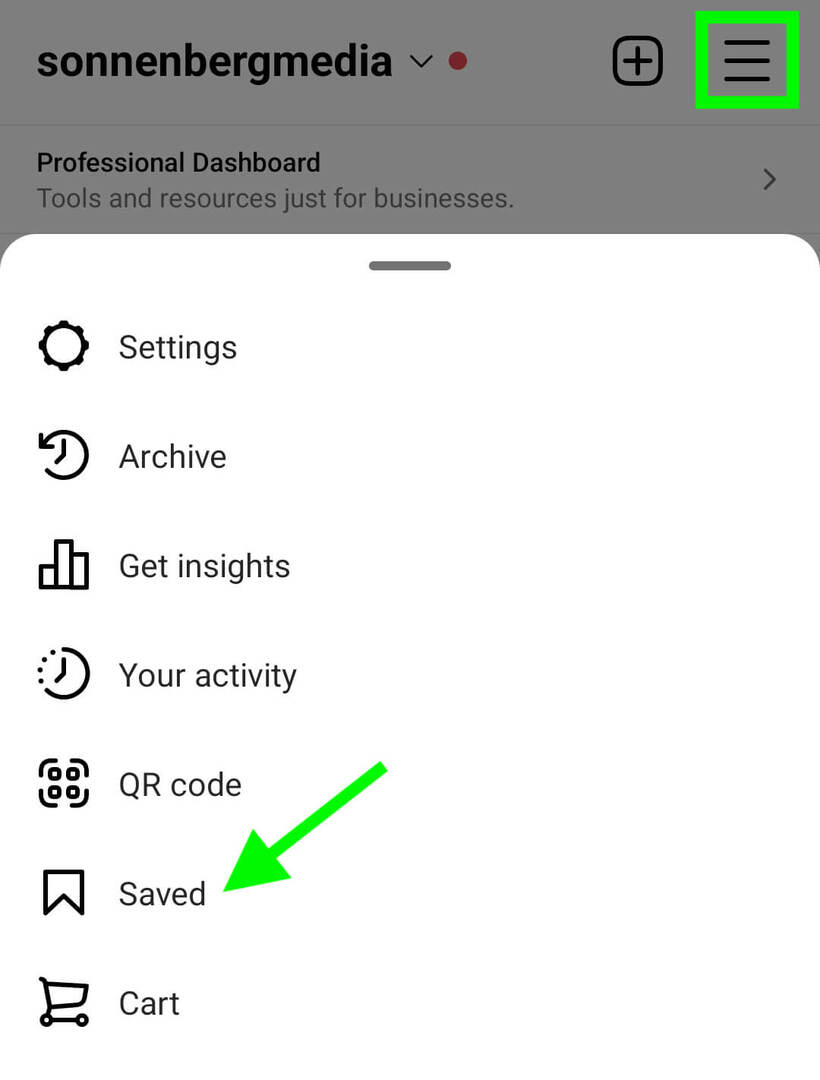
#3: Πώς να αποθηκεύσετε περιεχόμενο LinkedIn
Είτε θέλετε να προσθέσετε σελιδοδείκτη σε περιεχόμενο επί πληρωμή ή οργανικό, μπορείτε να το προσθέσετε στο φάκελο Τα στοιχεία μου στο LinkedIn.
Πώς να αποθηκεύσετε οργανικές αναρτήσεις κειμένου LinkedIn
Η δημιουργία ενός αρχείου ολίσθησης για περιεχόμενο LinkedIn είναι παρόμοια με τη ροή εργασίας για τις αναρτήσεις στο Facebook. Για να μοιραστείτε μια ανάρτηση κειμένου ή συνδέσμου στο LinkedIn, κάντε κλικ ή πατήστε τις τρεις τελείες στην επάνω δεξιά γωνία. Στη συνέχεια επιλέξτε Αποθήκευση. Μπορείτε να χρησιμοποιήσετε αυτά τα βήματα για να αποθηκεύσετε οποιοδήποτε περιεχόμενο έχει δημοσιεύσει η εταιρεία ή οι ανταγωνιστές σας.
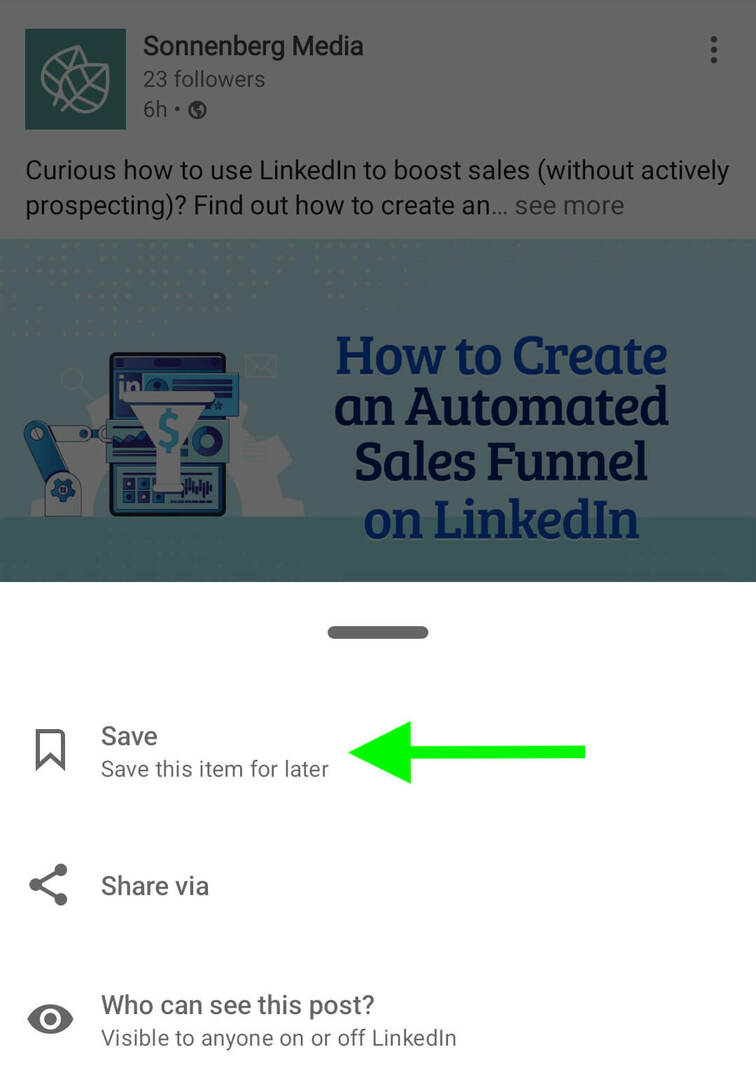
Πώς να αποθηκεύσετε οργανικές αναρτήσεις εικόνων LinkedIn
Προσθέστε οργανικές αναρτήσεις εικόνων στη συλλογή σας πατώντας ή κάνοντας κλικ στις τρεις τελείες στην επάνω δεξιά γωνία της ανάρτησης. Επιλέξτε Αποθήκευση σε σελιδοδείκτη περιεχομένου από την εταιρεία σας ή τους ανταγωνιστές σας.
Πώς να αποθηκεύσετε οργανικές αναρτήσεις βίντεο LinkedIn
Για να αποθηκεύσετε βίντεο στο LinkedIn, μπορείτε να επαναλάβετε τη ροή εργασίας παραπάνω. Μπορείτε επίσης να αποθηκεύσετε βίντεο ενώ τα παρακολουθείτε. Στο βίντεο, πατήστε ή κάντε κλικ στις τρεις τελείες στην επάνω δεξιά γωνία και επιλέξτε Αποθήκευση.
Ξεκινήστε τα κοινωνικά έργα πιο γρήγορα και πιο εύκολα
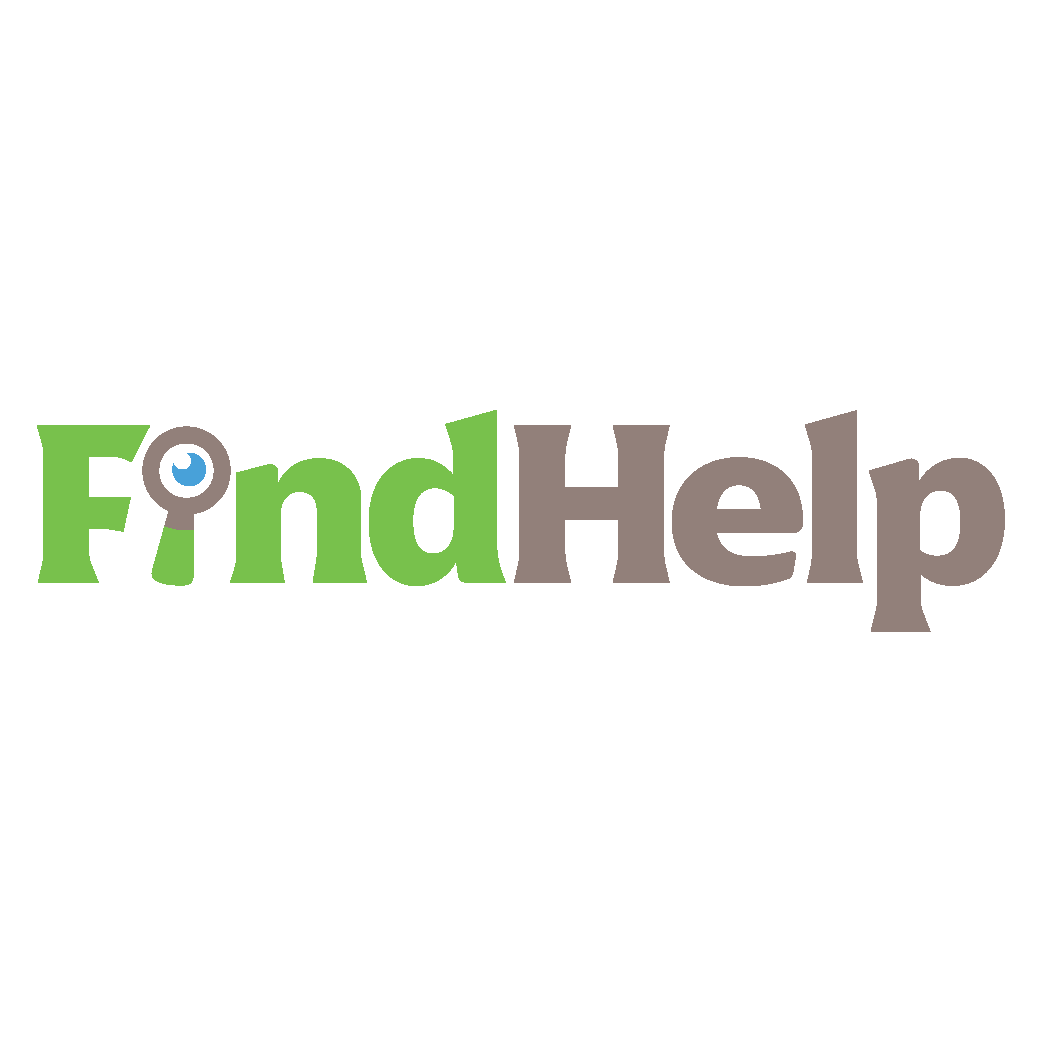
Αναζητάτε έναν δημιουργό περιεχομένου, έναν διαχειριστή καμπάνιας ή έναν υπεύθυνο στρατηγικής για τα κοινωνικά κανάλια σας ή ένα ειδικό έργο;
Βρείτε τον κατάλληλο ειδικό ακόμα και για το πιο περίπλοκο έργο ή καμπάνια με λίγα μόνο κλικ με τη νέα μας αγορά FindHelp. Θα έχετε περισσότερο χρόνο για να εστιάσετε σε άλλους τομείς της επιχείρησής σας χωρίς να θυσιάσετε την κοινωνική σας παρουσία. Περιηγηθείτε σήμερα σε υψηλά καταρτισμένους ειδικούς του Facebook και του Instagram.
ΒΡΕΙΤΕ ΒΟΗΘΕΙΑ ΣΗΜΕΡΑ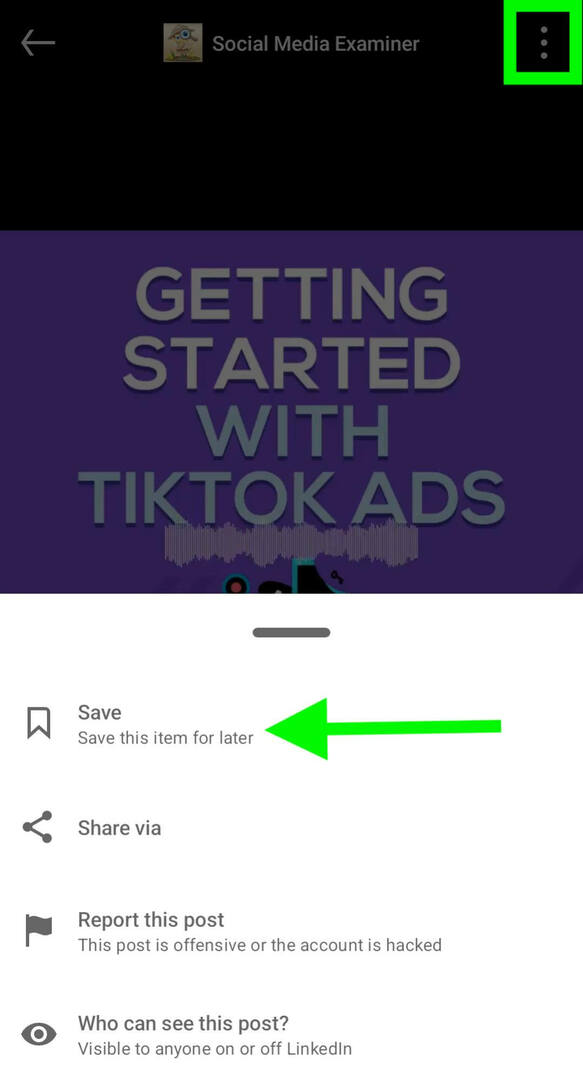
Πώς να αποθηκεύσετε οργανικά άρθρα LinkedIn
Οι τρεις τελείες στην επάνω δεξιά γωνία είναι επίσης το εισιτήριό σας για την αποθήκευση άρθρων στο LinkedIn. Πατήστε για να ανοίξετε το μενού και επιλέξτε Αποθήκευση άρθρου. Αυτά τα βήματα λειτουργούν για τα δικά σας άρθρα και περιεχόμενο από ανταγωνιστικές επωνυμίες.
Πώς να αποθηκεύσετε διαφημίσεις LinkedIn
Όταν εντοπίζετε μια υπέροχη διαφήμιση LinkedIn στη ροή σας, μπορείτε να την προσθέσετε στα αποθηκευμένα στοιχεία σας. Πατήστε ή κάντε κλικ στις τρεις τελείες στην επάνω δεξιά γωνία και επιλέξτε Αποθήκευση. Λάβετε υπόψη ότι όταν αποθηκεύετε διαφημίσεις στο LinkedIn, θα μοιάζουν πολύ με οργανικές αναρτήσεις. Το LinkedIn δεν αποθηκεύει το κουμπί CTA ή την ετικέτα Promoted, ώστε να μπορούν να συνδυάζονται με τα υπόλοιπα αποθηκευμένα στοιχεία σας.
Πώς να αποθηκεύσετε σχόλια στο LinkedIn
Παρόμοια με το Facebook και το Instagram, το LinkedIn διατηρεί την αρχική ανάρτηση κάθε φορά που προσθέτετε ένα στοιχείο στο αποθηκευμένο αρχείο σας. Αυτό σημαίνει ότι για να αποθηκεύσετε σχόλια, πρέπει να αποθηκεύσετε την ανάρτηση.
Για να αποκτήσετε πρόσβαση στα αποθηκευμένα στοιχεία σας, ανοίξτε το προφίλ σας και πλοηγηθείτε στους προσωπικούς σας πόρους. Στη συνέχεια, επιλέξτε Τα στοιχεία μου για να εντοπίσετε την ανάρτηση και να ελέγξετε τα σχόλια.
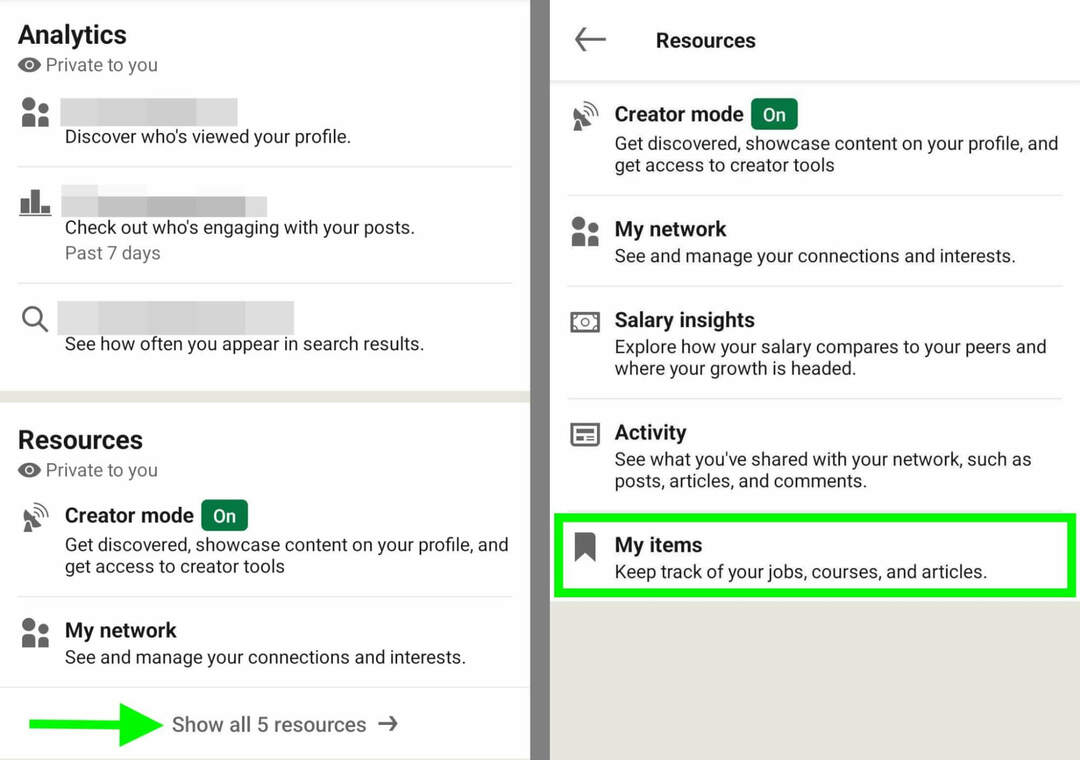
#4: Πώς να αποθηκεύσετε περιεχόμενο TikTok
Το TikTok σάς επιτρέπει να κατεβάζετε ή να προσθέτετε σελιδοδείκτες στις περισσότερες οργανικές και επί πληρωμή αναρτήσεις, ώστε να έχετε δύο επιλογές για αποθήκευση περιεχομένου. Λάβετε υπόψη ότι αυτές οι επιλογές λειτουργούν μόνο με την εφαρμογή για κινητά, όχι σε επιτραπέζιους υπολογιστές.
Πώς να αποθηκεύσετε οργανικές αναρτήσεις TikTok
Η αποθήκευση οργανικών αναρτήσεων TikTok δεν θα μπορούσε να είναι ευκολότερη, αρκεί να χρησιμοποιείτε την εφαρμογή για κινητά. Βρείτε ένα βίντεο που θέλετε να αποθηκεύσετε και πατήστε το βέλος στην κάτω δεξιά γωνία. Εάν αποθηκεύετε το δικό σας βίντεο, πατήστε τις τρεις τελείες στην κάτω δεξιά γωνία. Είτε έτσι είτε αλλιώς, μπορείτε στη συνέχεια να πατήσετε Αποθήκευση βίντεο για άμεση λήψη.
Το TikTok σάς επιτρέπει επίσης να αποθηκεύετε βίντεο σε έναν φάκελο. Αντί να επιλέξετε Αποθήκευση βίντεο, πατήστε Προσθήκη στα αγαπημένα. Στη συνέχεια, πατήστε Διαχείριση για να δημιουργήσετε έναν ξεχωριστό φάκελο για το αρχείο ολίσθησης.
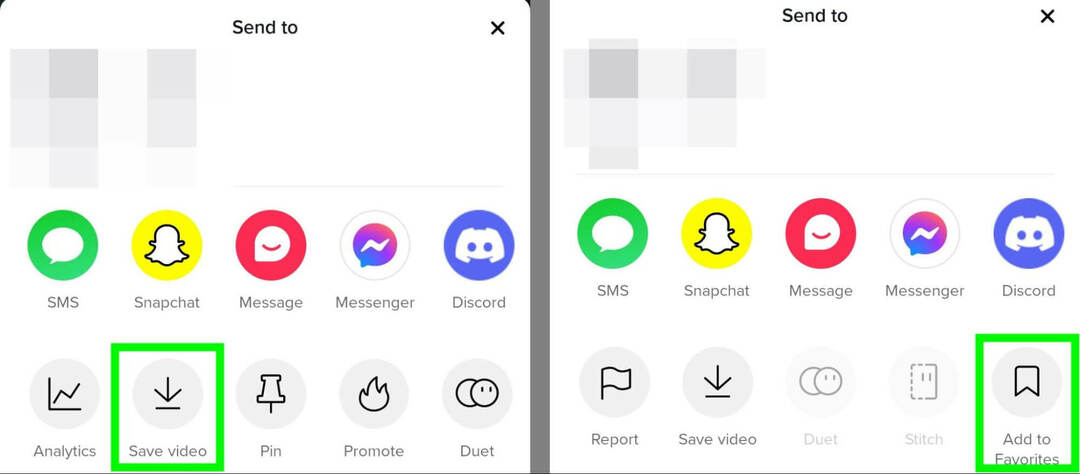
Πώς να αποθηκεύσετε διαφημίσεις TikTok
Η αποθήκευση διαφημίσεων TikTok είναι ακριβώς όπως η αποθήκευση οργανικών βίντεο. Πατήστε το βέλος στην κάτω δεξιά γωνία της διαφήμισης και επιλέξτε εάν θέλετε να κατεβάσετε το βίντεο ή να το αποθηκεύσετε στα αγαπημένα σας.
Οι διαφημίσεις TikTok που αποθηκεύετε δεν θα εμφανίζουν την ετικέτα Χορηγίας ή το κουμπί CTA. Επομένως, αν θέλετε να τα κρατήσετε ξεχωριστά από τα οργανικά βίντεο που αποθηκεύετε, δημιουργήστε ένα αρχείο ολίσθησης μόνο για διαφημίσεις.
Πώς να αποθηκεύσετε σχόλια TikTok
Εάν αποθηκεύσετε βίντεο TikTok στη συσκευή σας, δεν θα μπορείτε να δείτε τα σχόλια. Ευτυχώς, μπορείτε να ελέγξετε τα σχόλια όταν προσθέτετε βίντεο στα αγαπημένα σας.
Για να δείτε τα σχόλια, μεταβείτε στο προφίλ σας στο TikTok και πατήστε το εικονίδιο σελιδοδείκτη. Στη συνέχεια, επιλέξτε ένα βίντεο για να το δείτε στην αρχική του κατάσταση, συμπεριλαμβανομένων σχολίων και επισημάνσεων "μου αρέσει".
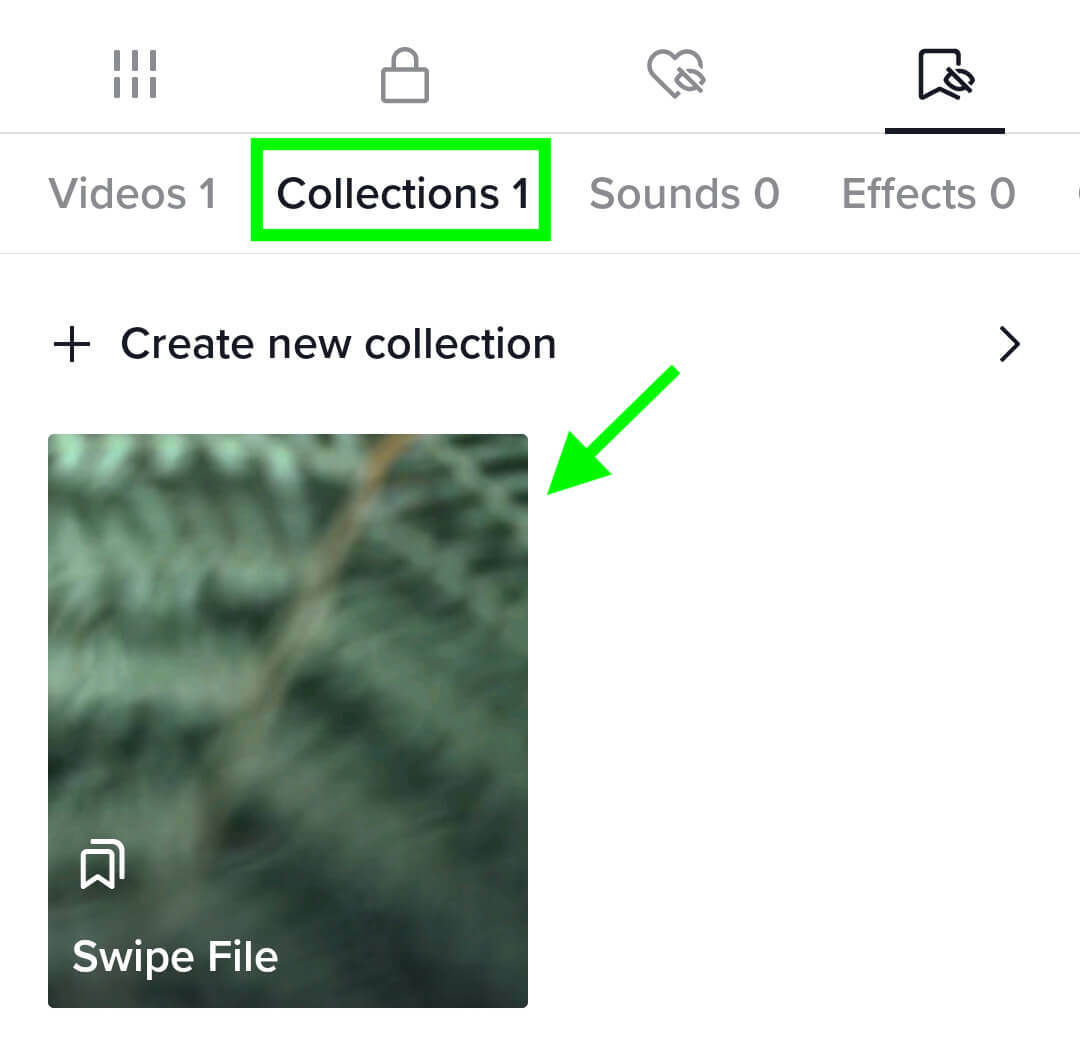
#5: Πώς να αποθηκεύσετε περιεχόμενο YouTube
Η αποθήκευση οργανικών βίντεο YouTube είναι σχετικά απλή, αλλά η προσθήκη σελιδοδεικτών για διαφημίσεις απαιτεί μια λύση.
Πώς να αποθηκεύσετε βιολογικά βίντεο YouTube
Για να αποθηκεύσετε οργανικά βίντεο YouTube που δημοσιεύονται από οποιονδήποτε λογαριασμό, αναζητήστε το κουμπί Αποθήκευση κάτω από το βίντεο. Στη συνέχεια, πατήστε ή κάντε κλικ για να προσθέσετε το βίντεο σε μια λίστα αναπαραγωγής. Μπορείτε να δημιουργήσετε μια νέα λίστα αναπαραγωγής μόνο για το αρχείο ολίσθησης, ώστε να βρίσκετε εύκολα αξιομνημόνευτα βίντεο.
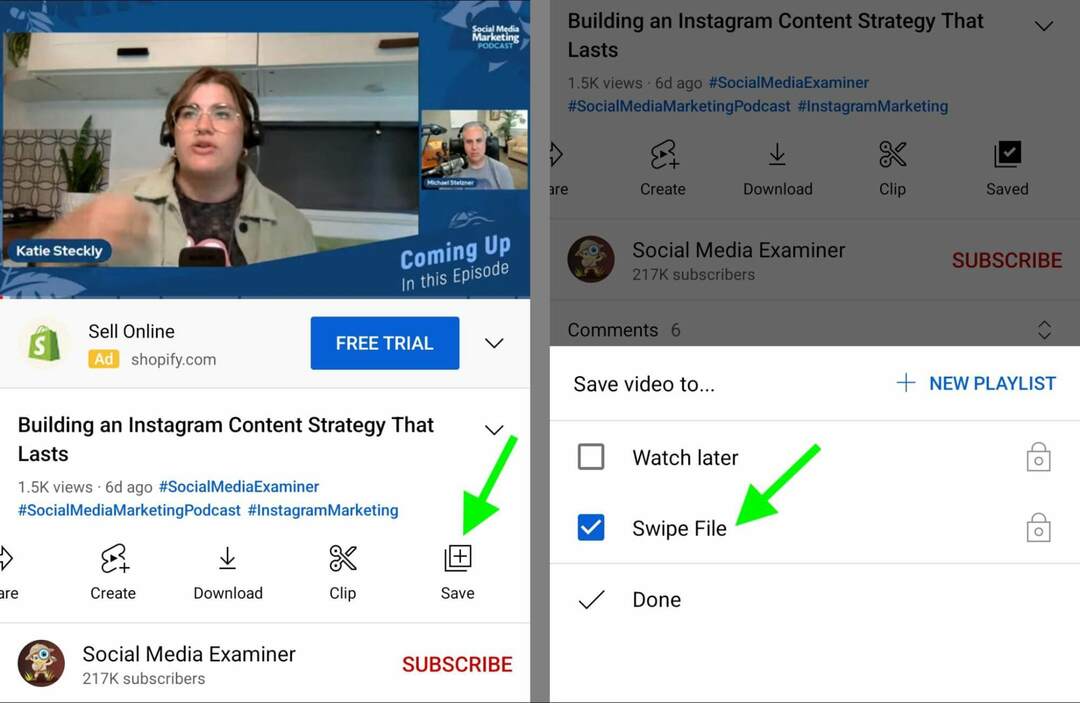
Επιπλέον, μπορείτε να αποθηκεύσετε βίντεο απευθείας από τη ροή σας. Πατήστε τις τρεις τελείες στην κάτω δεξιά γωνία της ανάρτησης και επιλέξτε Αποθήκευση στη λίστα αναπαραγωγής για να την προσθέσετε στο αρχείο ολίσθησης.
Πώς να αποθηκεύσετε βιολογικά σορτς YouTube
Αν και δεν μπορείτε να προσθέσετε σορτς YouTube σε μια αποθηκευμένη λίστα αναπαραγωγής, έχετε μερικές επιλογές για την αποθήκευση του περιεχομένου. Μπορείτε να χρησιμοποιήσετε μια εφαρμογή εγγραφής οθόνης όπως το Loom για να αποθηκεύσετε το βίντεο εκτός YouTube.
Εναλλακτικά, μπορείτε να δημιουργήσετε μια εξωτερική λίστα με συνδέσμους σορτς YouTube. Βρείτε ένα short που θέλετε να αποθηκεύσετε και πατήστε το Μερίδιο εικονίδιο στην κάτω δεξιά γωνία. Επιλέγω Αντιγραφή συνδέσμου και προσθέστε το σε μια λίστα με αποθηκευμένα Shorts στα Φύλλα Google ή σε μια κοινόχρηστη βάση δεδομένων.
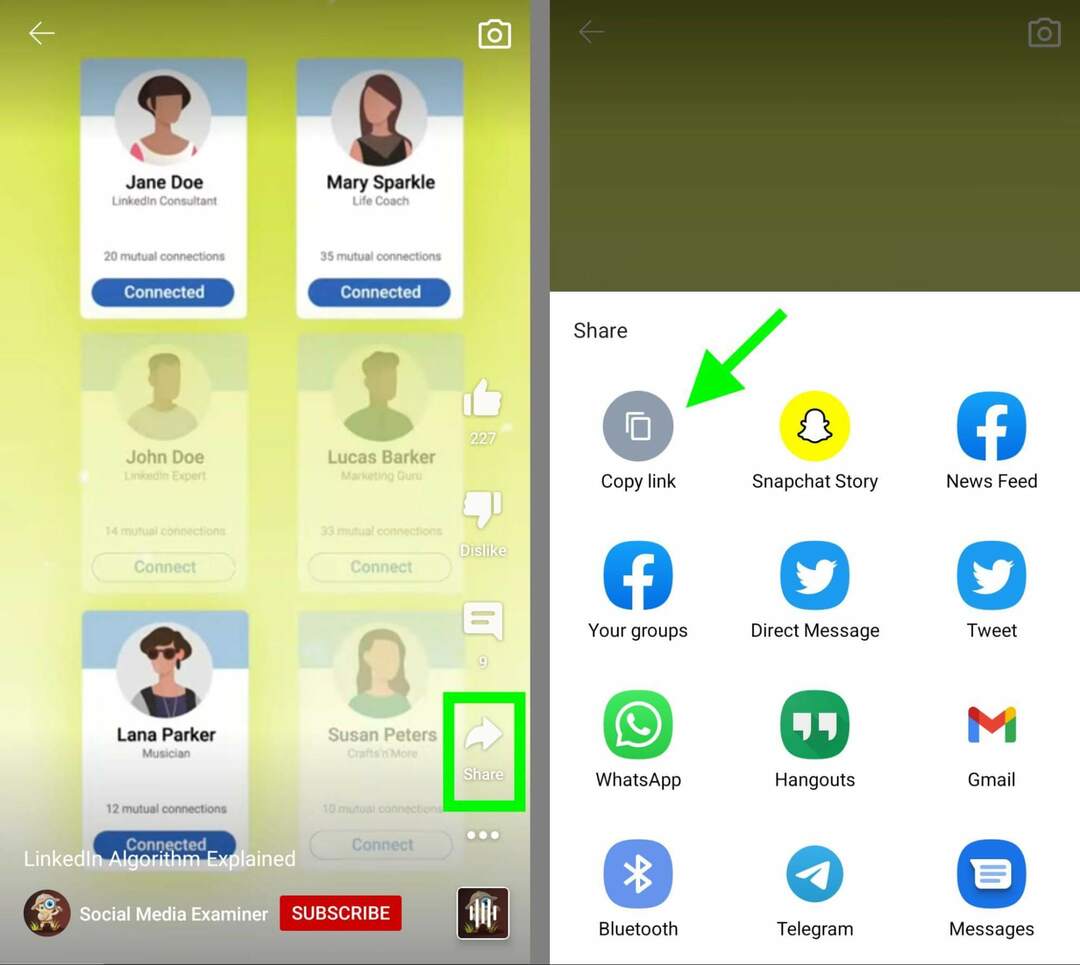
Πώς να αποθηκεύσετε διαφημίσεις YouTube
Η ροή εργασίας για την αποθήκευση διαφημίσεων YouTube εξαρτάται από την τοποθέτηση. Αν δείτε μια διαφήμιση βίντεο στη ροή σας, για παράδειγμα, μπορείτε να πατήσετε τις τρεις τελείες κάτω από τη διαφήμιση και να επιλέξετε Αποθήκευση στη λίστα αναπαραγωγής.
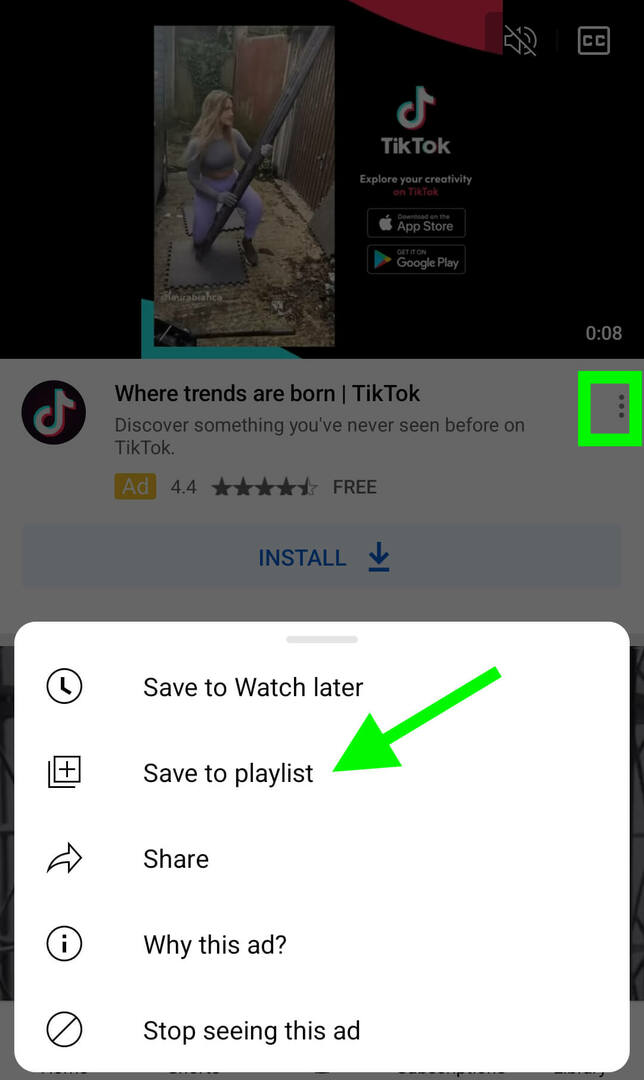
Η αποθήκευση άλλων τύπων διαφημίσεων είναι πιο δύσκολη. Ορισμένες διαφημίσεις επιτρέπουν την κοινή χρήση, αλλά άλλες όχι. Εάν εντοπίσετε μια διαφήμιση με εικόνα που θέλετε να αποθηκεύσετε, το καλύτερο στοίχημά σας είναι να την κάνετε στιγμιότυπο οθόνης και να την προσθέσετε σε μια βάση δεδομένων. Εάν βρείτε μια διαφήμιση πριν το βίντεο που θέλετε να αποθηκεύσετε, χρησιμοποιήστε μια εφαρμογή τρίτου μέρους για να την εγγράψετε στην οθόνη.
Έχετε επίσης την επιλογή να εξαγάγετε συνδέσμους από διαφημίσεις YouTube που δεν μπορούν να κοινοποιηθούν και να προσθέσετε τους συνδέσμους στη βάση δεδομένων των αρχείων ολίσθησης. Σημειώστε ότι πρέπει να χρησιμοποιήσετε ένα πρόγραμμα περιήγησης επιτραπέζιου υπολογιστή για αυτήν τη μέθοδο.
Κάντε δεξί κλικ σε μια διαφήμιση YouTube που θέλετε να αποθηκεύσετε και επιλέξτε Stats for Nerds. Στη συνέχεια, σημειώστε το αναγνωριστικό βίντεο στην επάνω αριστερή γωνία και προσθέστε το σε μια τυπική μορφή URL του YouTube όπως: https://youtube.com/watch? v=[ID].
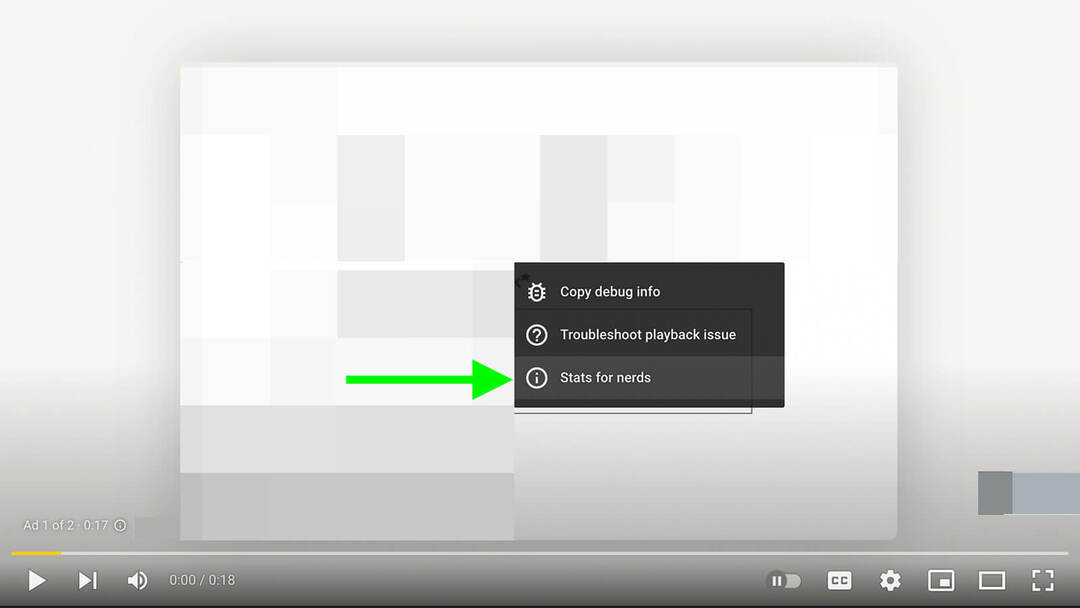
Σε ορισμένες περιπτώσεις, ενδέχεται να μπορείτε να βρείτε βίντεο με χορηγία στα κανάλια YouTube των διαφημιζόμενων. Ωστόσο, πολλές διαφημίσεις χρησιμοποιούν μη καταχωρισμένα βίντεο, επομένως η εξαγωγή του αναγνωριστικού βίντεο σάς παρέχει έναν αξιόπιστο τρόπο να τα βρείτε.
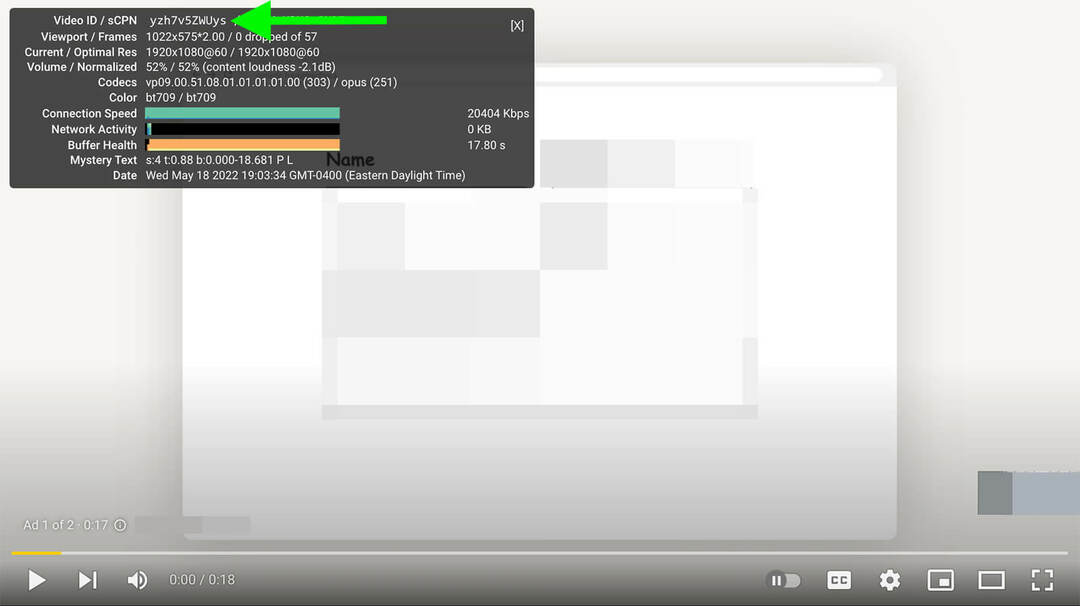
Πώς να αποθηκεύσετε σχόλια στο YouTube
Όταν αποθηκεύετε βίντεο YouTube ή μοιράζεστε συνδέσμους σε σορτς, διατηρείτε το αρχικό περιεχόμενο, τα σχόλια και όλα. Για να ελέγξετε τα σχόλια στα βίντεο που αποθηκεύσατε, πατήστε το εικονίδιο της Βιβλιοθήκης στην κάτω δεξιά γωνία και αναζητήστε τη λίστα αναπαραγωγής του αρχείου ολίσθησης.
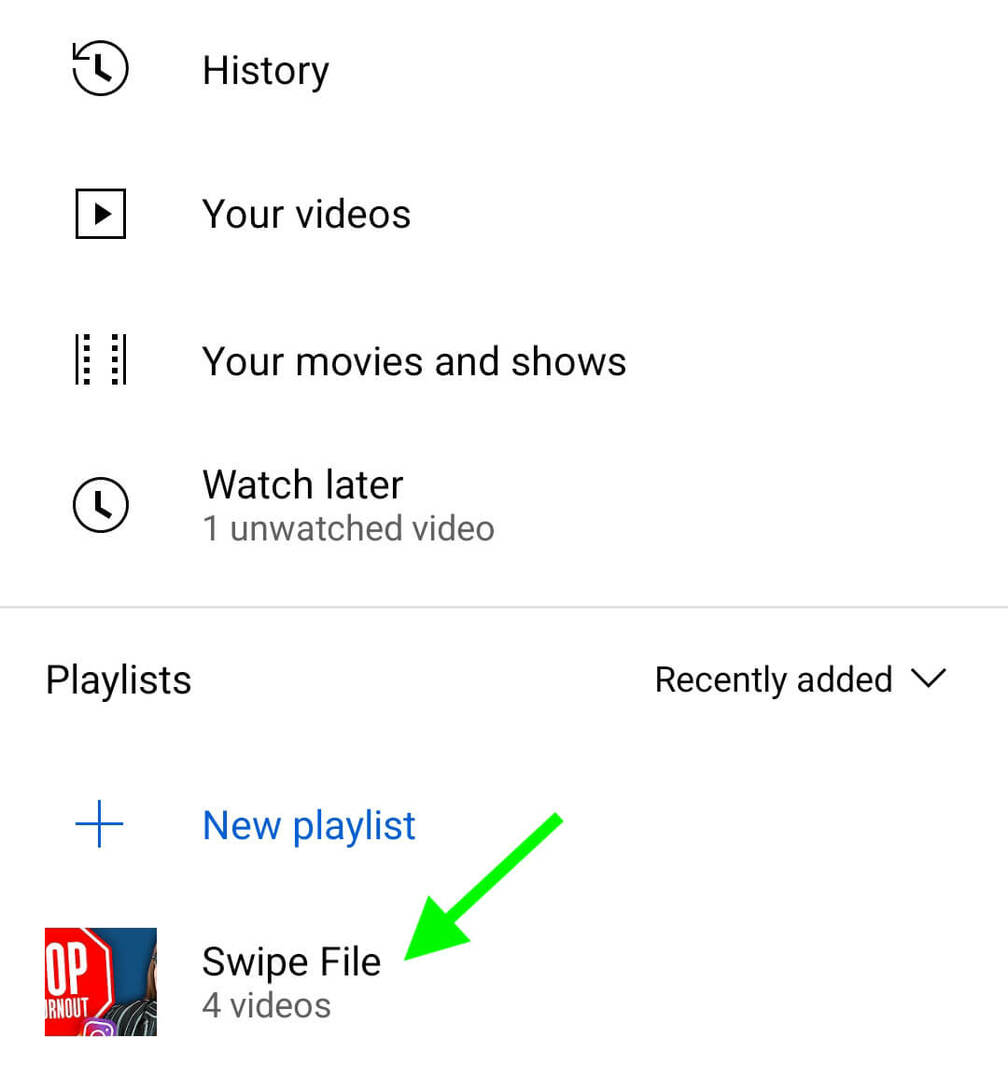
#6: Πώς να αποθηκεύσετε περιεχόμενο Twitter
Η αποθήκευση περιεχομένου Twitter είναι σχετικά απλή, χάρη στο φάκελο Σελιδοδείκτες.
Πώς να αποθηκεύσετε οργανικά tweets
Για να αποθηκεύσετε οργανικά tweets, προσθέστε τα στο φάκελο Σελιδοδεικτών σας. Πατήστε ή κάντε κλικ στο κουμπί Κοινή χρήση κάτω από οποιοδήποτε tweet από την επιχείρησή σας ή τον ανταγωνιστή σας.
Στη συνέχεια, επιλέξτε Σελιδοδείκτης από τη λίστα επιλογών. Όπως οι περισσότερες πλατφόρμες, το Twitter διατηρεί την αρχική ανάρτηση, ώστε να μπορείτε να βλέπετε όλες τις απαντήσεις και την αφοσίωση όταν ελέγχετε το σελιδοδείκτη περιεχομένου σας.
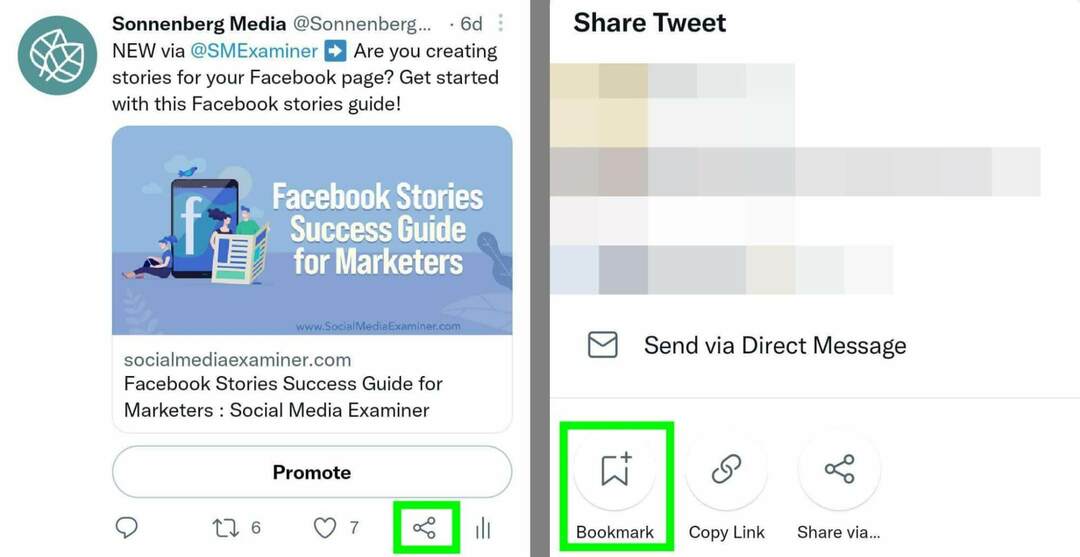
Πώς να αποθηκεύσετε διαφημίσεις Twitter
Όταν βλέπετε μια διαφήμιση Twitter που θέλετε να αποθηκεύσετε, ακολουθήστε τα παραπάνω βήματα για να την προσθέσετε σελιδοδείκτη. Σημειώστε ότι το Twitter διατηρεί τα κουμπιά CTA για αποθηκευμένες διαφημίσεις, αλλά δεν τα διατηρεί Προωθήθηκε ετικέτα, η οποία μπορεί να κάνει δύσκολο τον διαχωρισμό από τις οργανικές αναρτήσεις στους σελιδοδείκτες σας.
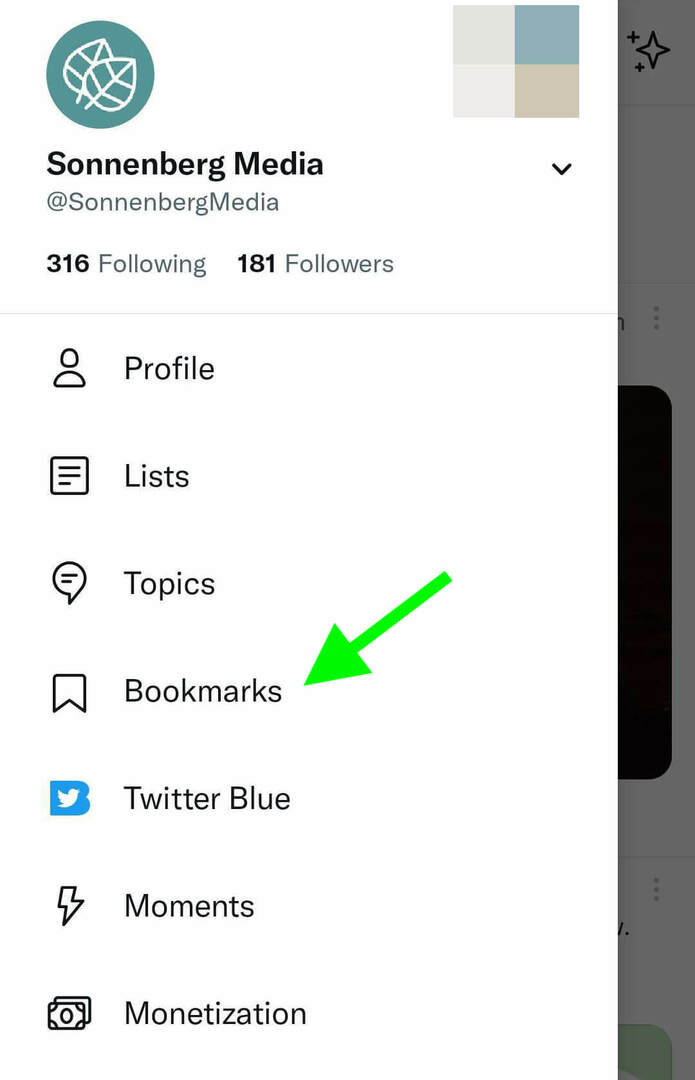
Για να τα διατηρήσετε εντελώς ξεχωριστά, σκεφτείτε να επενδύσετε στο Twitter Blue. Με αυτήν την επιλογή συνδρομής, μπορείτε να ρυθμίσετε φακέλους για να οργανώσετε τους σελιδοδείκτες σας.
συμπέρασμα
Ανεξάρτητα από τα κανάλια κοινωνικών μέσων που χρησιμοποιεί περισσότερο η επωνυμία σας, μπορείτε να χρησιμοποιήσετε αυτές τις ροές εργασίας για να αποθηκεύσετε περιεχόμενο. Στη συνέχεια, μπορείτε να χρησιμοποιήσετε το αρχείο σάρωσης για να τροφοδοτήσετε την έμπνευση ή την ανταγωνιστική έρευνα.
Λάβετε περισσότερες συμβουλές για την ανάπτυξη περιεχομένου για κοινωνικό μάρκετινγκ:
- Μάθετε τι είναι το μάρκετινγκ περιεχομένου και πώς να δημιουργήσετε μια στρατηγική μάρκετινγκ περιεχομένου που να λειτουργεί.
- Ανακαλύψτε ένα επαναλαμβανόμενο σύστημα που μπορείτε να χρησιμοποιήσετε για να αναπτύξετε μια σειρά ιδεών περιεχομένου που δεν τελειώνει ποτέ μαζί ένα σύστημα τεσσάρων μερών για τη δημιουργία επικεφαλίδων που θα καθοδηγούν τη δημιουργία περιεχομένου για πολλές πλατφόρμες κοινωνικών μέσων.
- Μάθετε πού μπορείτε να βρείτε περιεχόμενο που δημιουργείται από χρήστες (UGC) και πώς να το κοινοποιείτε αποτελεσματικά.
Είστε περίεργοι για τα NFT, DAO και Web3;
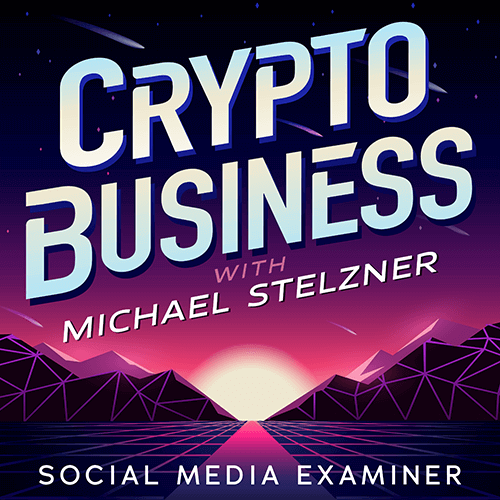
Ακολουθήστε το podcast Crypto Business για να μάθετε πώς τα NFT, τα social token, τα DAO (και πολλά άλλα) θα επηρεάσουν την επιχείρησή σας στο εγγύς μέλλον.
Κάθε Παρασκευή, ο οικοδεσπότης Michael Stelzner παίρνει συνεντεύξεις από κορυφαίους ειδικούς του κλάδου σχετικά με το τι λειτουργεί αυτή τη στιγμή στο Web3 και τι να περιμένετε στο μέλλον, ώστε να μπορείτε να προετοιμάσετε την επιχείρησή σας για τη στροφή, ακόμα κι αν είστε συνολικά αρχάριος.
ΑΚΟΛΟΥΘΗΣΤΕ ΤΗΝ ΕΚΠΟΜΠΗ
